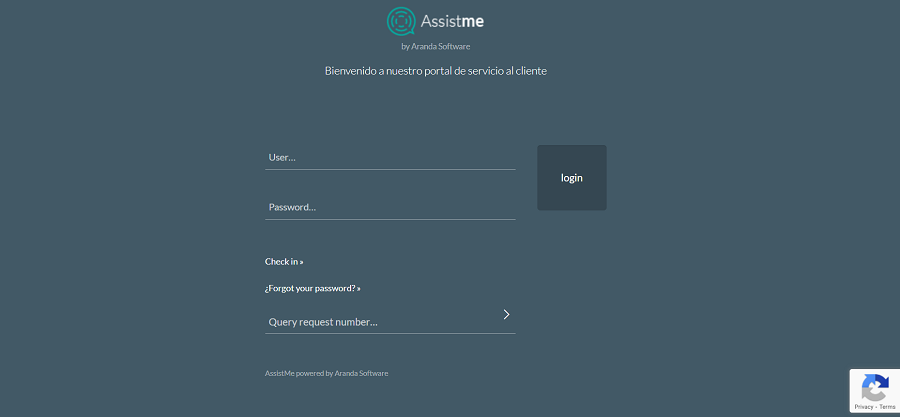Em um navegador Cromar, Raposa de fogo ou Explorador do Internet, insira o endereço do aplicativo AssistMe (essas informações chegam a cada cliente por e-mail). Ao carregar a tela, você encontrará o seguinte Utilizador, Senha e o Entrar, que deve ser preenchido com os dados de acesso fornecidos no e-mail do link do canal. Além disso, há uma opção para consultar a solicitação diretamente para o token, se você o tiver.
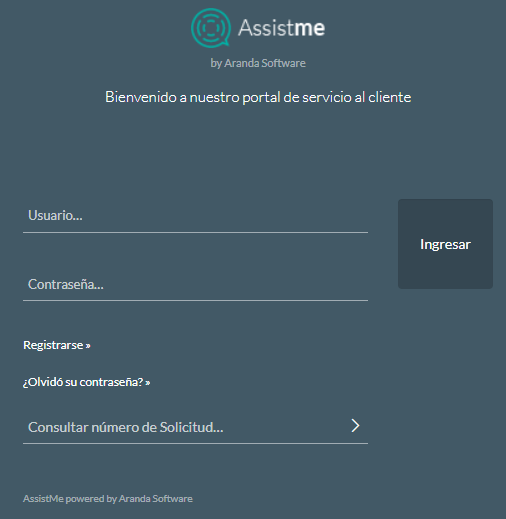
⚐ Nota: Quando o cliente faz login no aplicativo AssistME, a autenticação é tratada por um Símbolo que é responsável por manter a sessão do cliente aberta levando em consideração o tempo configurado na aplicação web, opção: Perfil -> Configurações globais -> Aplicativo -> Tempo de expiração do token AssistMe (dias).
Abaixo está um exemplo do e-mail que é enviado ao cliente com os dados de acesso do login do AssistMe.
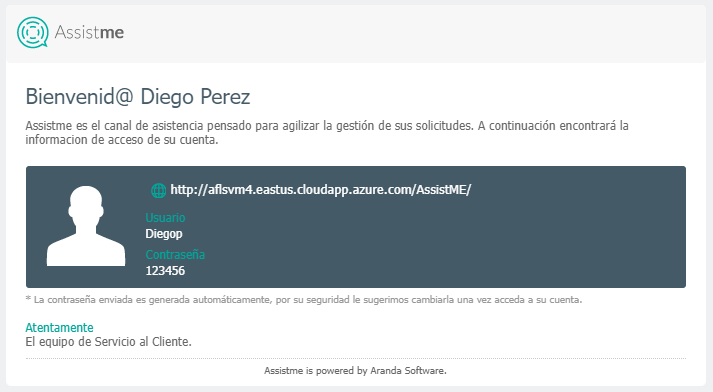
Se você tiver uma configuração para realizar a validação de segurança com o reCAPTCHA V2, ela será exibida no Login do aplicativo AssistMe.
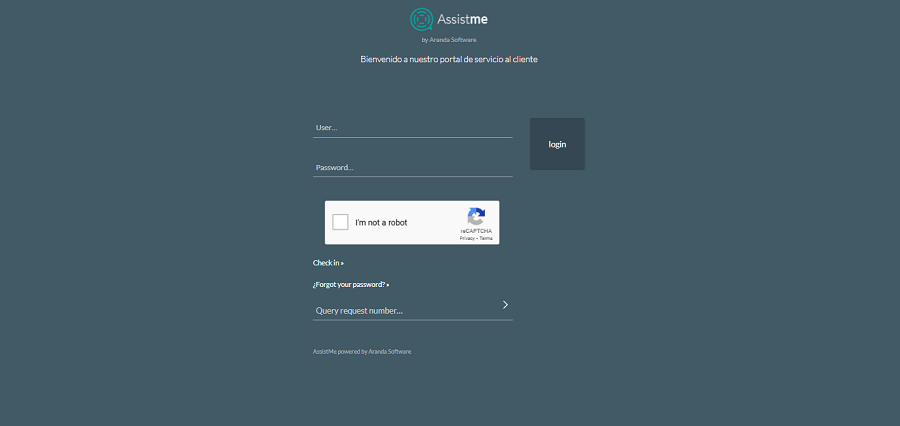
Se você tiver uma configuração para realizar a validação de segurança com o reCAPTCHA V3, ela será exibida no Login do aplicativo AssistMe.